有时候在电脑中遭到恶意软件或者其他原因导致IE浏览器网页显示异常,或者无法打开网页,出现浏览器崩溃现象,那么应该如何解决这个问题呢?如果出现了这样的情况,大家不妨参考以下方法来进行解决。
推荐:windows7旗舰版
1、打开IE浏览器,从右上角打开“Internet选项”;
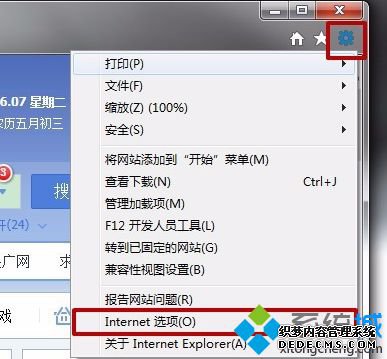
2、在“常规”选项卡下,点击“删除”按钮;
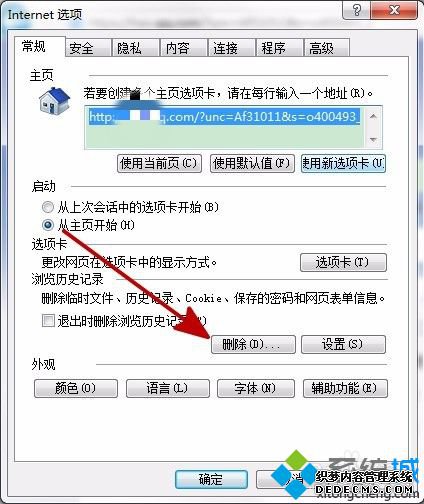
3、注意要勾选临时文件或者脱机内容,然后点击“删除”;
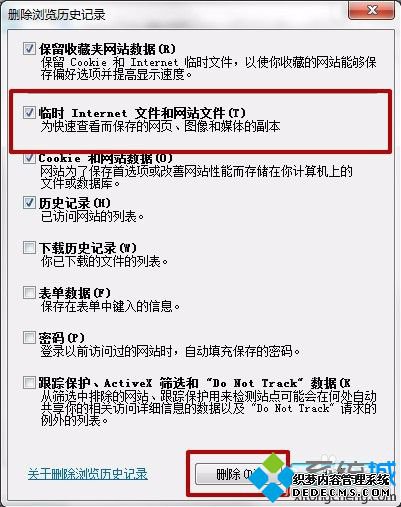
4、切换到“安全”选项卡;
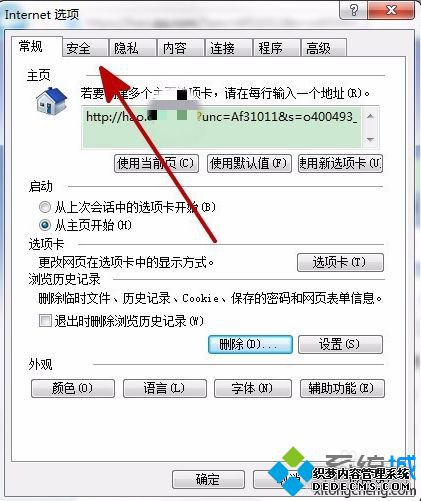
5、点击“自定义安全级别”按钮;
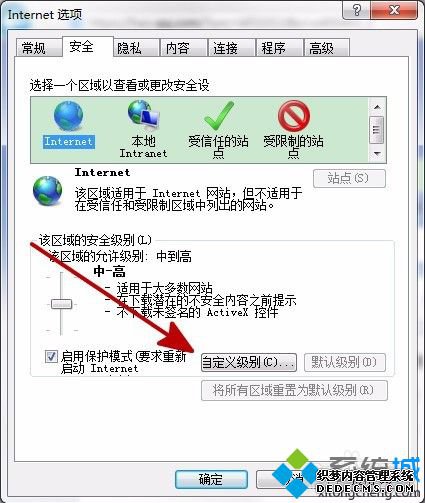
6、找到“对标记为可安全执行脚本的ActiveX控件执行脚本”,选择“启用”,点击确定;
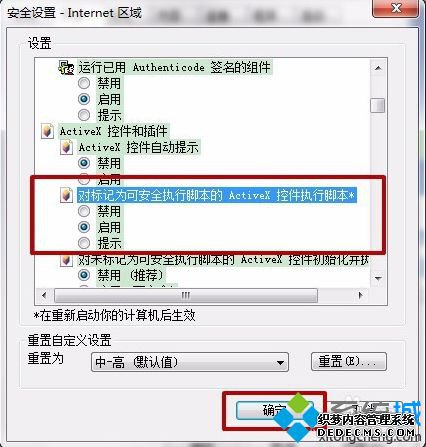
7、按Win+R组合键,打开运行,输入regsvr32 jscript.dll,点击确定;
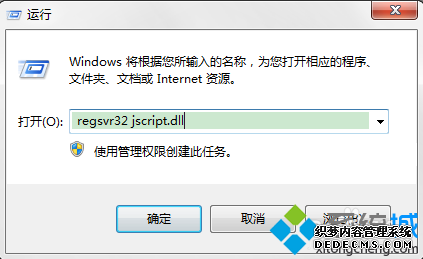
8、会弹出成功提示,点击确定;
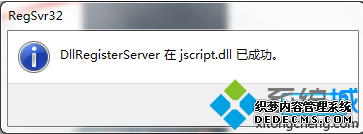
9、再在运行中输入并执行命令regsvr32 vbscript.dll;
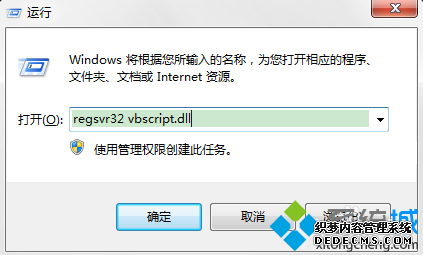
10、弹出成功提示,注册完成,点击确定即可。
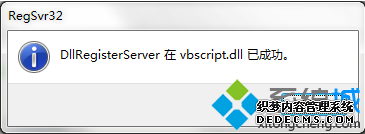
当电脑中出现IE浏览器显示异常或无法打开网页崩溃的问题,可以尝试通过以上方法解决。
------相关信息------



